Каждый день миллионы людей по всему миру отправляют и получают электронные письма через почтовые клиенты различных платформ. Один из самых популярных клиентов - Mail от Apple, который доступен для установки на устройства iPhone. Он обладает простым и интуитивно понятным интерфейсом, а также предлагает множество функций для удобной работы с электронными письмами.
В этой статье мы расскажем вам, как настроить почту Mail на iPhone и начать удобно использовать его для отправки и получения писем. Независимо от того, используете ли вы Gmail, Яндекс.Почту, Outlook или другой почтовый сервис, настройка Mail на iPhone будет аналогична.
Шаг 1: Откройте настройки
Для начала настройки почты на iPhone, откройте "Настройки" на вашем устройстве. Обычно иконка Настройки находится на главном экране, но вы также можете воспользоваться поиском, чтобы быстро найти приложение.
Шаг 2: Найдите вкладку "Почта"
После открытия Настроек, пролистайте вниз и найдите вкладку "Почта". Нажмите на нее, чтобы продолжить процесс настройки.
Основные шаги настройки почты Mail на iPhone
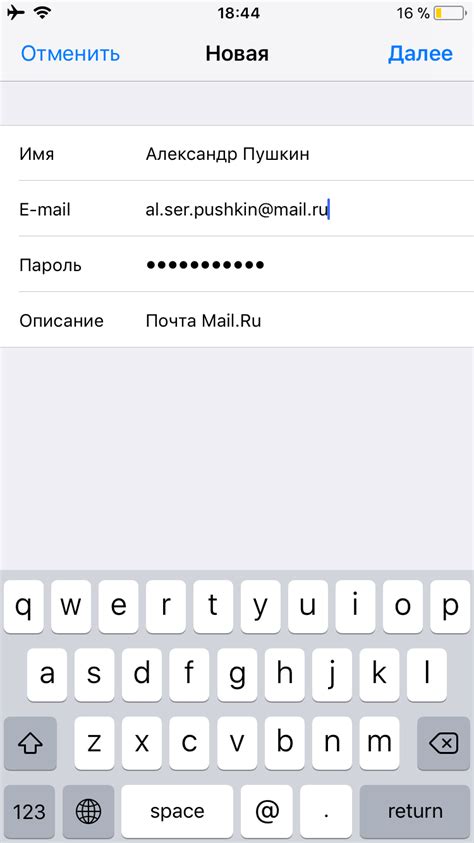
Для того чтобы настроить почту Mail на iPhone, следуйте следующим шагам:
- Откройте меню на устройстве и найдите раздел "Настройки".
- Прокрутите вниз и выберите "Почта".
- Выберите "Добавить аккаунт".
- В появившемся списке провайдеров почты выберите "Другой".
- Выберите "Добавить почтовый аккаунт".
- Введите свое имя, адрес электронной почты, пароль и описание аккаунта.
- Нажмите "Далее".
- Выберите тип почтового сервера (IMAP или POP) в зависимости от настроек вашего почтового провайдера.
- Введите входящие и исходящие серверы почты, а также имя пользователя и пароль.
- Нажмите "Далее".
- Подождите, пока iPhone проверит настройки и подключится к серверу почты.
- Убедитесь, что переключатель "Почта" включен, чтобы получать новые сообщения на своем устройстве.
Поздравляю! Теперь ваша почта Mail настроена на iPhone и вы готовы начать отправлять и получать письма.
Шаг 1: Открытие приложения "Настройки"
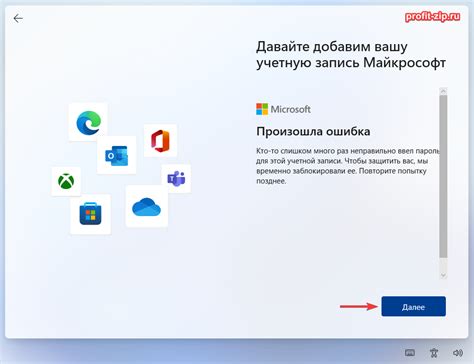
На вашем iPhone найдите иконку с настройками, обычно расположенную на главном экране или в папке "Инструменты". Иконка обычно представляет собой серый шестеренку.
Приложение "Настройки" позволяет вам настраивать различные параметры вашего iPhone, включая учетные записи электронной почты.
Чтобы открыть приложение "Настройки", просто нажмите на иконку "Настройки" на экране вашего iPhone.
Шаг 2: Переход в раздел "Почта"
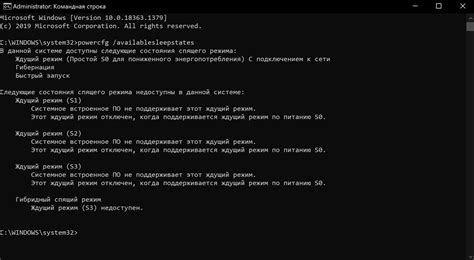
На главном экране iPhone найдите и нажмите на иконку "Настройки". Обычно она располагается на основном экране, но может быть и на другом. Открыв настройки, прокрутите вниз и найдите раздел "Почта".
В разделе "Почта" вы найдете настройки для всех учетных записей электронной почты на вашем устройстве. Нажмите на "Аккаунты" или "Учетные записи" для доступа к настройкам почты.
В этом разделе вы увидите список всех учетных записей, которые уже настроены на устройстве. Если вы устанавливаете новую учетную запись, нажмите на "Добавить аккаунт", чтобы приступить к настройке почты Mail.
Выберите опцию "Mail" из списка доступных поставщиков почты. Если поставщик вашей почты не отображается, выберите "Другой".
Теперь вы будете перенаправлены на экран настройки учетной записи почты, где вам нужно будет ввести информацию о вашей электронной почте: адрес электронной почты, пароль и описание.
После ввода всех необходимых данных нажмите на кнопку "Далее" и ваш аккаунт почты будет настроен на iPhone. Теперь вы сможете легко отправлять и принимать сообщения через приложение Mail!
Шаг 3: Добавление аккаунта почты Mail
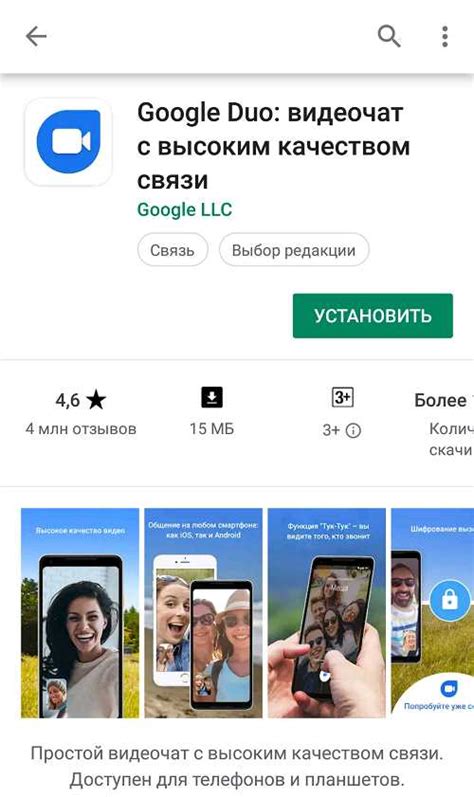
1. На главном экране вашего iPhone найдите иконку "Настройки" и нажмите на нее.
2. Пролистайте вниз и выберите раздел "Почта".
3. Нажмите на "Аккаунты" и выберите "Добавить аккаунт".
4. В открывшемся списке выберите "Другой" и нажмите на "Добавить почтовый аккаунт".
5. Введите ваше имя, адрес электронной почты, пароль и описание аккаунта. Нажмите на "Далее".
6. Затем выберите "POP" или "IMAP", в зависимости от типа аккаунта, и введите соответствующие параметры: входящий и исходящий сервер, имя пользователя и пароль. Нажмите на "Далее".
7. Если все параметры введены правильно, ваш аккаунт будет добавлен и готов к использованию.
8. Теперь вы можете открыть приложение "Почта" на вашем iPhone и просматривать и отправлять электронные письма через вашу учетную запись Mail.
Примечание: Если у вас возникли проблемы с настройкой аккаунта почты Mail, убедитесь, что вы правильно ввели все необходимые данные и проверьте соединение с Интернетом.